Comment trouver des documents de service Stratasys pour chaque modèle

Que sont les documents de service Stratasys ?
La plupart du temps, une fois que votre imprimante a affiché une erreur, votre technicien de maintenance demandera soit le fichier de configuration de votre imprimante, le CFG ou les fichiers journaux. Ces documents de service Stratasys aident votre technicien à avoir une meilleure idée de la cause de l'erreur. Les fichiers contiennent tous les autocontrôles de l'imprimante et une lecture de ce que l'imprimante faisait avant et après l'erreur. Les fichiers ne contiennent aucune information sur les pièces en cours de fabrication, vous n'aurez donc pas à vous soucier de la sécurité de votre adresse IP lorsque vous fournirez les fichiers de service au technicien.
- Avez-vous une imprimante FDM ou une imprimante polyjet ?
- Un exemple FDM pourrait être :
- F120, F170, F270 ou F370
- Fortus 380
- Fortus 450
- Fortus 900
- Dimension
- Un Polyjet peut être :
- Objet30
- Object30 Pro
- Connex 260, 350 ou 500
- J-750 ou J-735
- J-850, J-826 ou J-55
- Un exemple FDM pourrait être :
- Quel logiciel de traitement de pièces utilisez-vous ?
- Impression GrabCAD
- CatalystEX
- Studio d'objets
Imprimantes FDM
Si vous possédez une imprimante FDM, votre document de service Stratasys est le fichier de configuration de l'imprimante. Le fichier de configuration est un fichier texte .CFG unique. Ce fichier est accessible via votre logiciel de traitement de pièces, que ce soit GrabCAD ou Catalyst. Suivez les étapes ci-dessous pour votre logiciel préféré.
GrabCAD
- Accédez à la page des détails de l'imprimante pour votre machine en sélectionnant l'icône d'engrenage à côté du nom de votre imprimante.
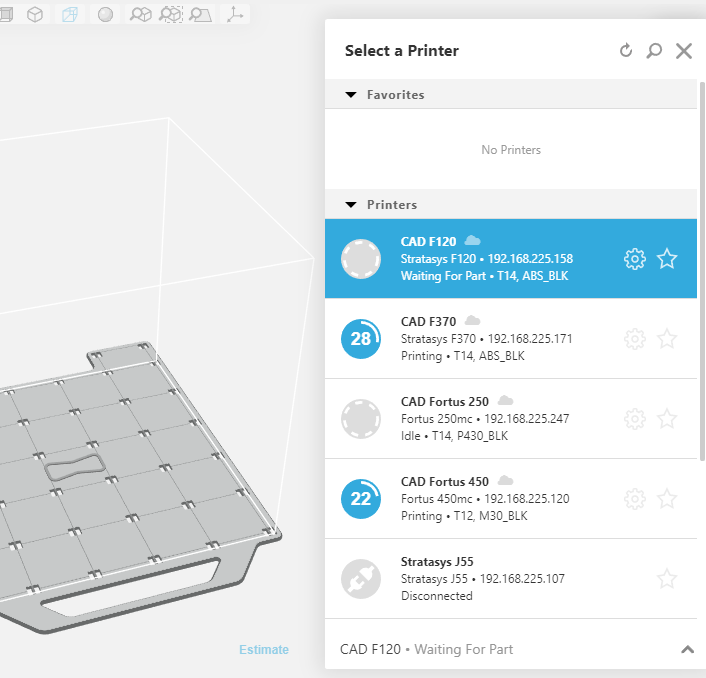
2. Accédez aux paramètres de votre imprimante en cliquant sur « Paramètres » sur la page des détails de l'imprimante.
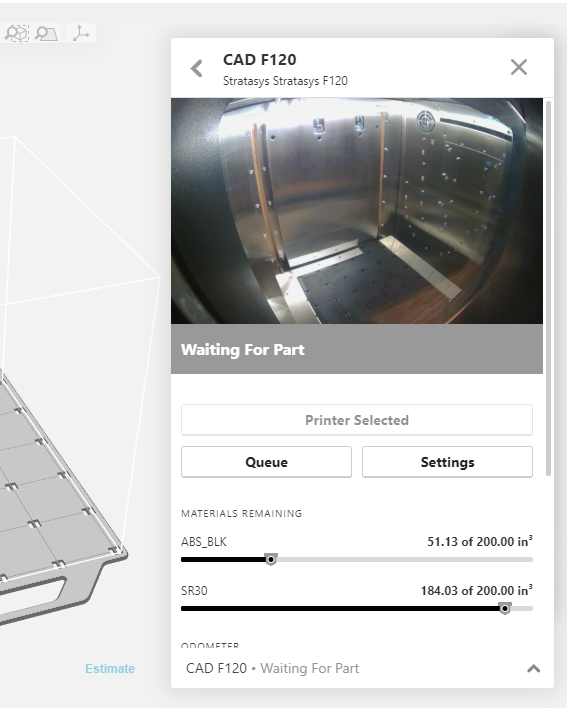
3. Enfin, cliquez sur « exporter la configuration de l'imprimante » en bas de la page des paramètres et enregistrez le fichier dans un emplacement connu afin de pouvoir l'envoyer à votre fournisseur de services.
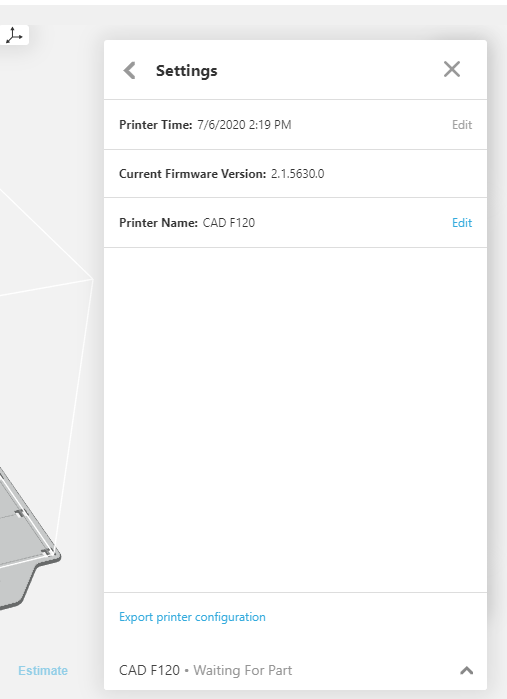
CatalystEX
- Cliquez sur l'onglet « Services d'impression » en haut de CatalystEX.
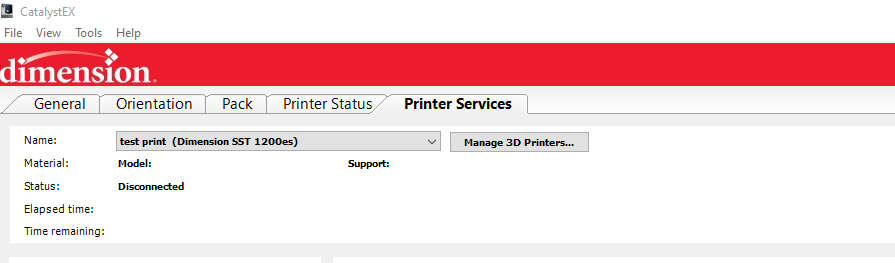
2. Sélectionnez votre imprimante dans le menu déroulant et assurez-vous que vous êtes en communication avec l'imprimante.
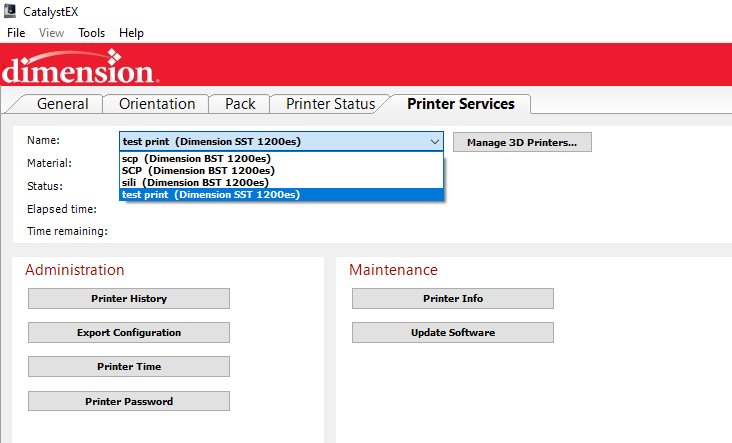
3. Sous « Administration », cliquez sur Exporter la configuration et enregistrez le fichier dans un emplacement connu afin de pouvoir l'envoyer à votre fournisseur de services.
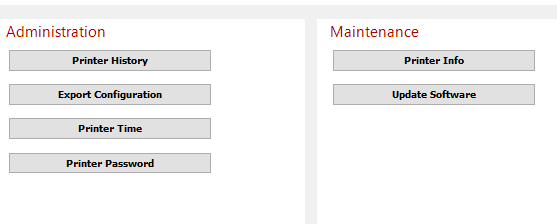
Documents de service Stratasys pour les imprimantes Polyjet
Si vous possédez une imprimante Polyjet, vos documents de service Stratasys sont les fichiers journaux de l'imprimante. Les fichiers journaux contiennent un historique ordonné des événements des activités de l'imprimante. Il contient des codes d'erreur, des étalonnages, des températures et donne à votre technicien de service un aperçu de ce que fait l'imprimante à ce moment-là. Les fichiers journaux sont un outil majeur pour aider à diagnostiquer les problèmes avec votre imprimante.
Imprimantes Polyjet connectées à GrabCAD
Les imprimantes Polyjet connectées à GrabCAD vous permettent d'envoyer les journaux de l'imprimante directement à votre technicien de service sans avoir à les télécharger sur votre propre ordinateur. GrabCAD générera un e-mail avec un lien que votre technicien de service pourra utiliser pour télécharger le fichier journal à partir des serveurs GrabCAD.
- Accédez à la page des détails de l'imprimante pour votre machine en sélectionnant l'icône d'engrenage à côté du nom de votre imprimante
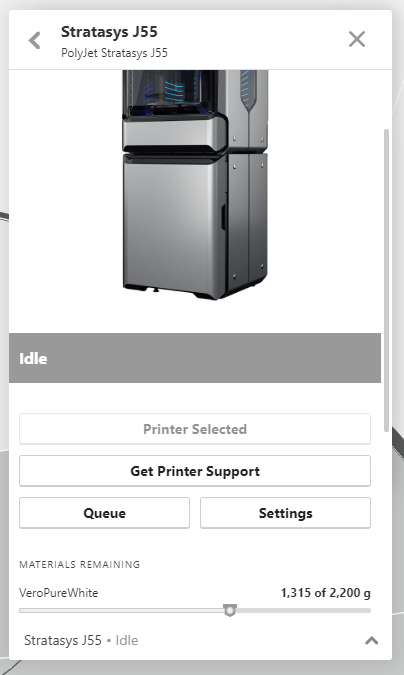
2. Cliquez sur « Obtenir une assistance pour l'imprimante » sur la page des détails de l'imprimante.
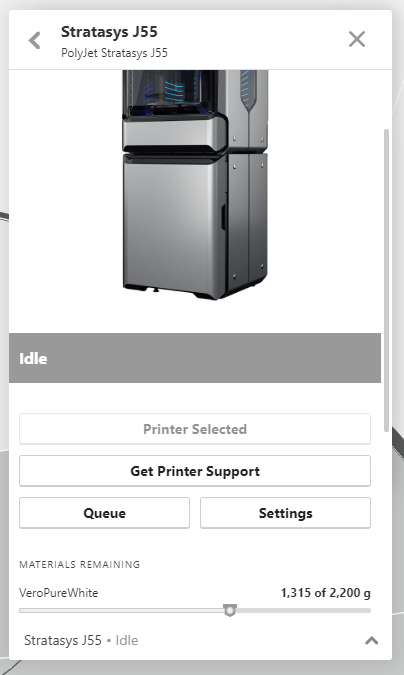
3. Remplissez le formulaire d'assistance de l'imprimante avec vos informations et celles de votre fournisseur de services. Assurez-vous d'inclure une brève description des problèmes que vous rencontrez afin que votre fournisseur de services puisse résoudre le problème avec précision. Si vous n'êtes pas sûr des coordonnées de votre fournisseur de services, une liste par région est disponible ici.
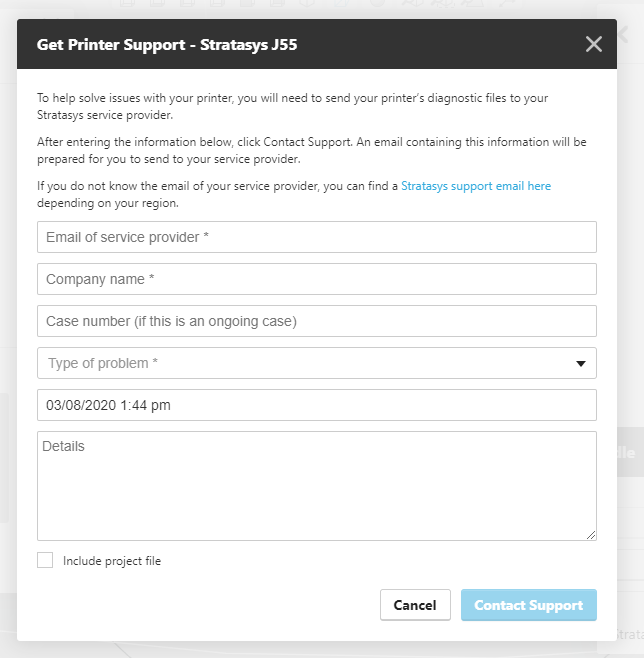
4. Après avoir cliqué sur « Contacter l'assistance », votre application de messagerie doit automatiquement remplir un e-mail que vous pouvez envoyer à votre fournisseur de services.
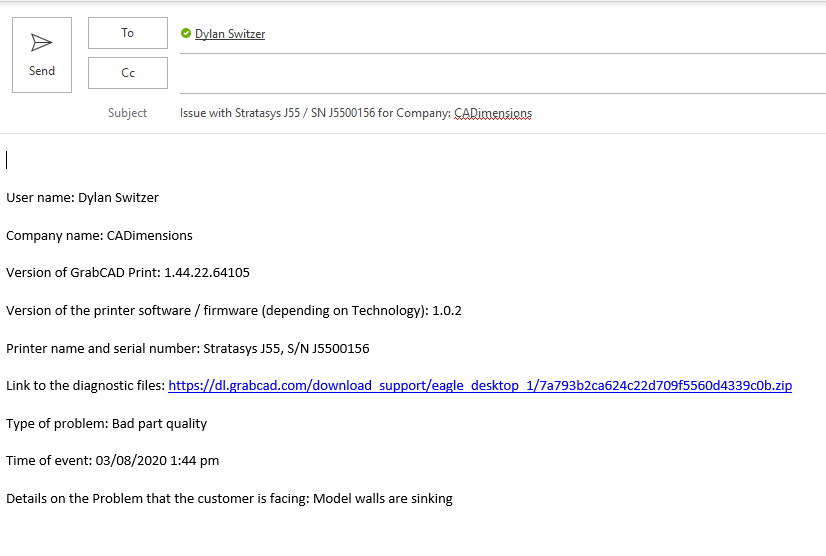
Si, pour une raison quelconque, votre application de messagerie ne remplit pas automatiquement un e-mail, GrabCAD vous donnera également la possibilité de copier le contenu de l'e-mail et de le coller manuellement dans votre application de messagerie.
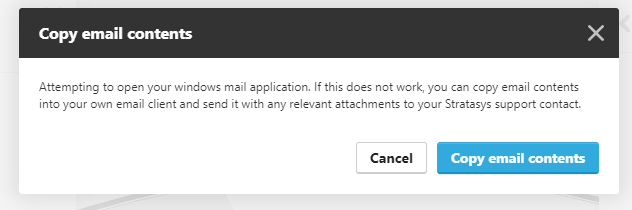
Imprimantes Polyjet non connectées à GrabCAD
Sur les imprimantes polyjet non connectées à GrabCAD, vous pouvez accéder aux fichiers journaux via le logiciel Objet sur l'ordinateur embarqué de l'imprimante. Nous vous recommandons d'utiliser une clé USB pour transférer les fichiers de l'ordinateur intégré vers celui à partir duquel vous pouvez envoyer les fichiers.
- Branchez votre clé USB dans le port USB à l'arrière de l'imprimante.
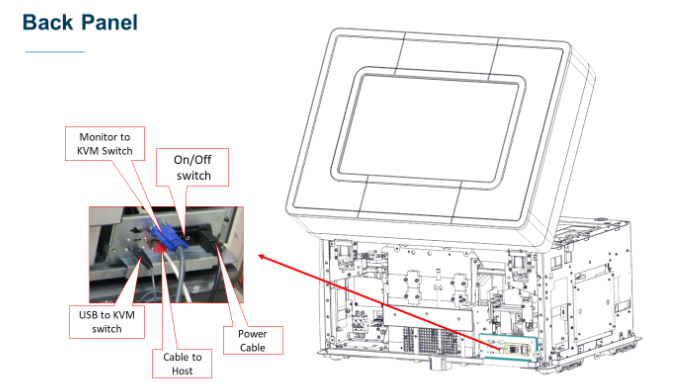
2. Ouvrez le logiciel Objet sur l'ordinateur embarqué.
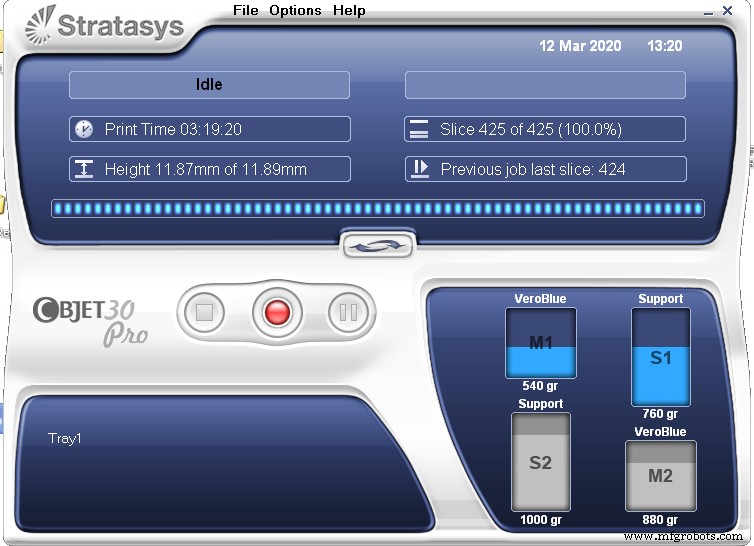
3. Sélectionnez « Collecter les données de service » dans le menu déroulant des options.

4. Sélectionnez « Oui » dans la fenêtre contextuelle de confirmation qui apparaît.
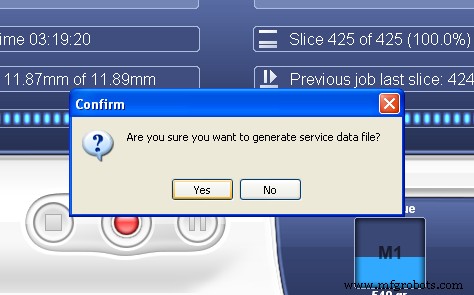
5. Une fenêtre d'explorateur de fichiers apparaîtra avec plusieurs dossiers ZIP et autres fichiers d'imprimante. Transférez le fichier zip nommé avec la date la plus proche de la date du problème, probablement le dossier le plus récent, sur le lecteur flash que vous avez branché à l'arrière de l'imprimante.
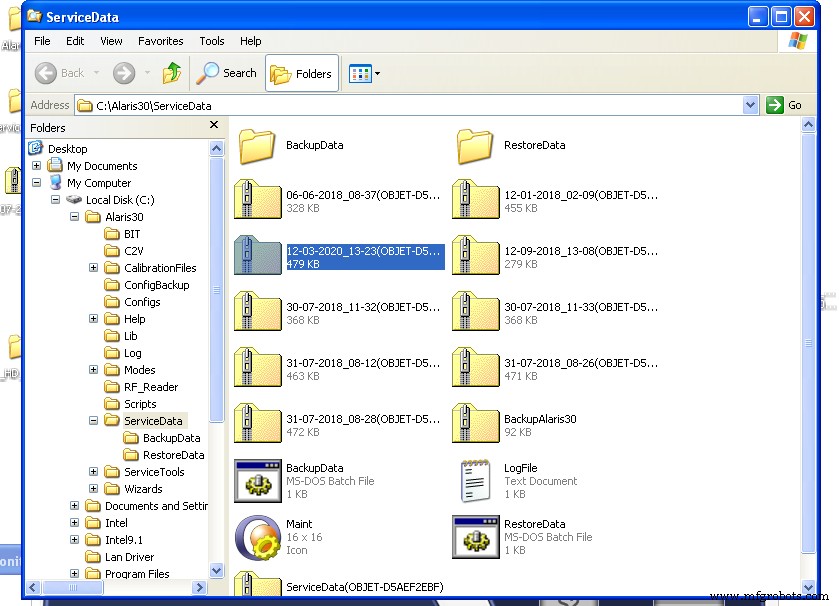
6. Éjectez en toute sécurité la clé USB de l'ordinateur intégré et amenez-la sur un ordinateur avec accès à Internet.
7. Envoyez le dossier ZIP à votre technicien de service via un lien Dropbox ou d'autres méthodes de transfert de fichiers. Le dossier est probablement trop volumineux pour être envoyé par e-mail.
Félicitations ! Vous avez maintenant vos documents de service Stratasys
Vous avez trouvé avec succès la configuration ou le fichier journal de votre imprimante 3D Stratasys. Si vous ne l'avez pas déjà fait, envoyez-le à votre revendeur ou technicien de service Stratasys. Ils vous donneront des instructions spécifiques sur la marche à suivre pour que votre imprimante fonctionne correctement. Si vous rencontrez d'autres problèmes, n'hésitez pas à contacter Stratasys 24h/24 et 7j/7 au :+1-800-801-6491.
impression en 3D
- Comment monter dans le modèle de maturité IIoT pour l'industrie manufacturière
- Stratasys Origin One :une imprimante 3D pour les pièces de production
- Comment positionner votre modèle pour l'impression 3D
- Comment : modifier l'astuce de l'imprimante 3D sur votre Stratasys
- Comment trouver de véritables propositions pour le développement de produits IoT
- Comment trouver des clients pour votre entreprise de fabrication
- Comment trouver le meilleur service de réparation de lecteur VFD
- Comment trouver le bon fournisseur de pièces et de services industriels
- Comment choisir le meilleur service de réparation hydraulique pour mon système ?



